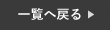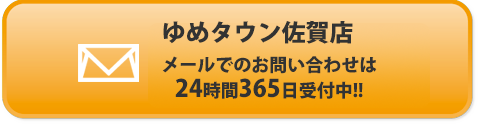皆さん、コントロールセンターは普段からどれくらい活用されていますか?
Wi-Fiのオンオフや画面の明るさ調整などをコントロールセンターから設定している方はいらっしゃると思いますが、他にも沢山の機能が隠れています。
今回はコントロールセンターのあまり知られていない隠れ機能についてご紹介します。
是非、最後まで読んできただき、ご活用下さい!
コントロールセンターの隠れ機能
まず初めに、コントロールセンターについてご紹介します。
iPhoneの画面右上を下にスワイプすると出てくる画面がコントロールセンターです。
この画面の中にある機能は、設定やアプリの起動がワンタッチで簡単に行えます。
例えば、Wi-FiやAirDrop、Bluetooth、機内モードのオンオフ、時計アプリや電卓の起動、画面の明るさや音量の調整、音楽の再生など、沢山の機能の設定や起動が出来ます。
今回は長押しで起動や設定ができる機能をご紹介します。
ライトの明るさを調整する
まず初めに、ライトの明るさ調整をする方法をご紹介します。
ライトはロック画面から簡単に点灯出来ますが、ライトの明るさの調整は行えません。
実はコントロールセンターから明るさの調整が簡単に設定出来るんです。
❶まず初めに、iPhoneの画面の右上から下にスワイプし、コントロールセンターを開きます。
❷続いて、赤枠部分のライトのアイコンを長押しします。
❸最後に、ご自身の設定したい明るさに調整してください。
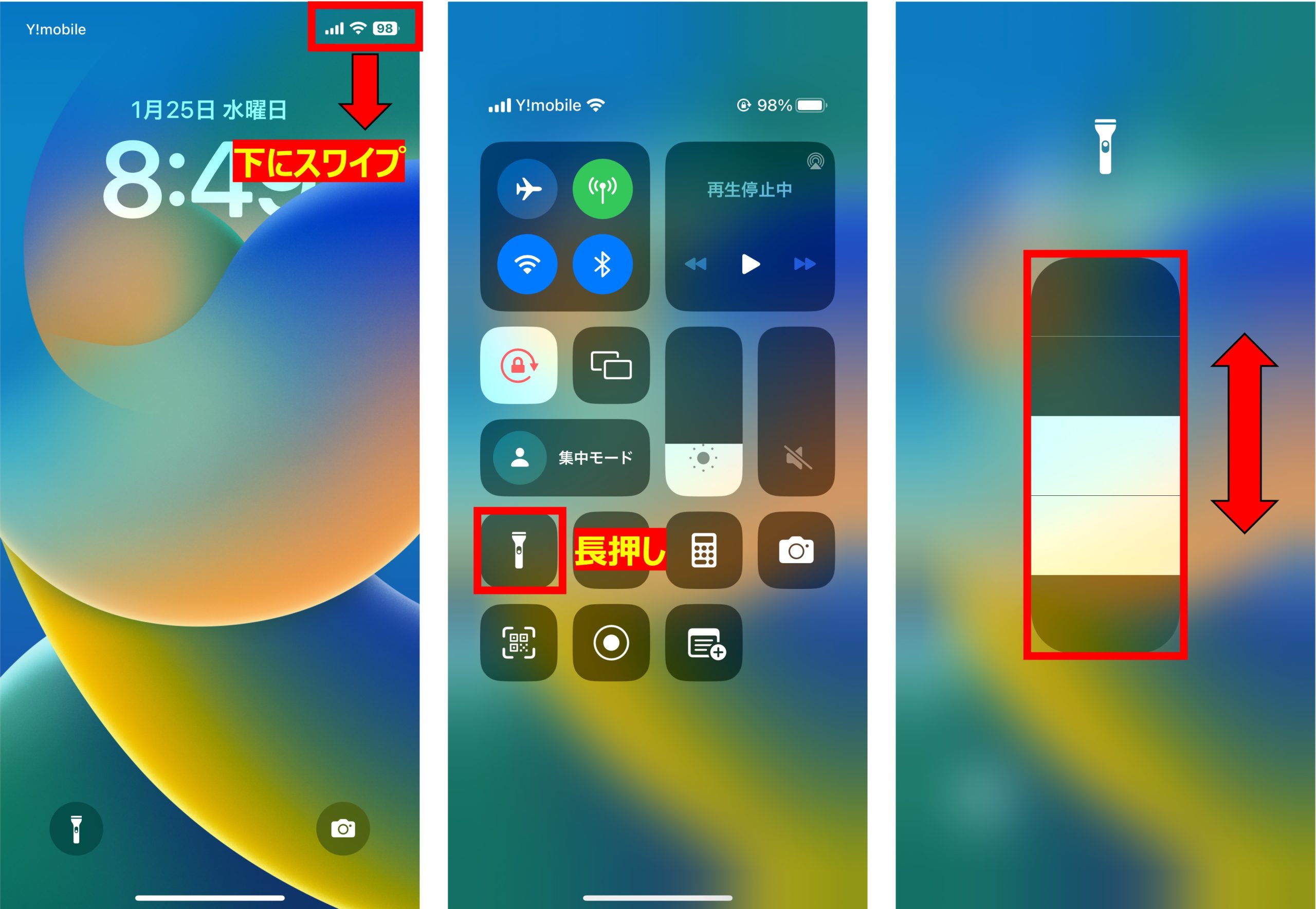
タイマーの機能を起動する
続いて、タイマー機能を起動させる方法をご紹介します。
時計アプリからタイマーの起動をしている方が多いと思いますが、実はこちらもコントロールセンターの長押しで一瞬で起動させることが出来ます。
これを覚えておくと、ちょっと時間を測りたい時など便利ですので、是非お試し下さい。
❶まず初めに、iPhoneの画面の右上から下にスワイプし、コントロールセンターを開きます。
❷続いて、赤枠部分のタイマーのアイコンを長押しします。
❸最後に、設定したいタイマーの時間を調整してください。
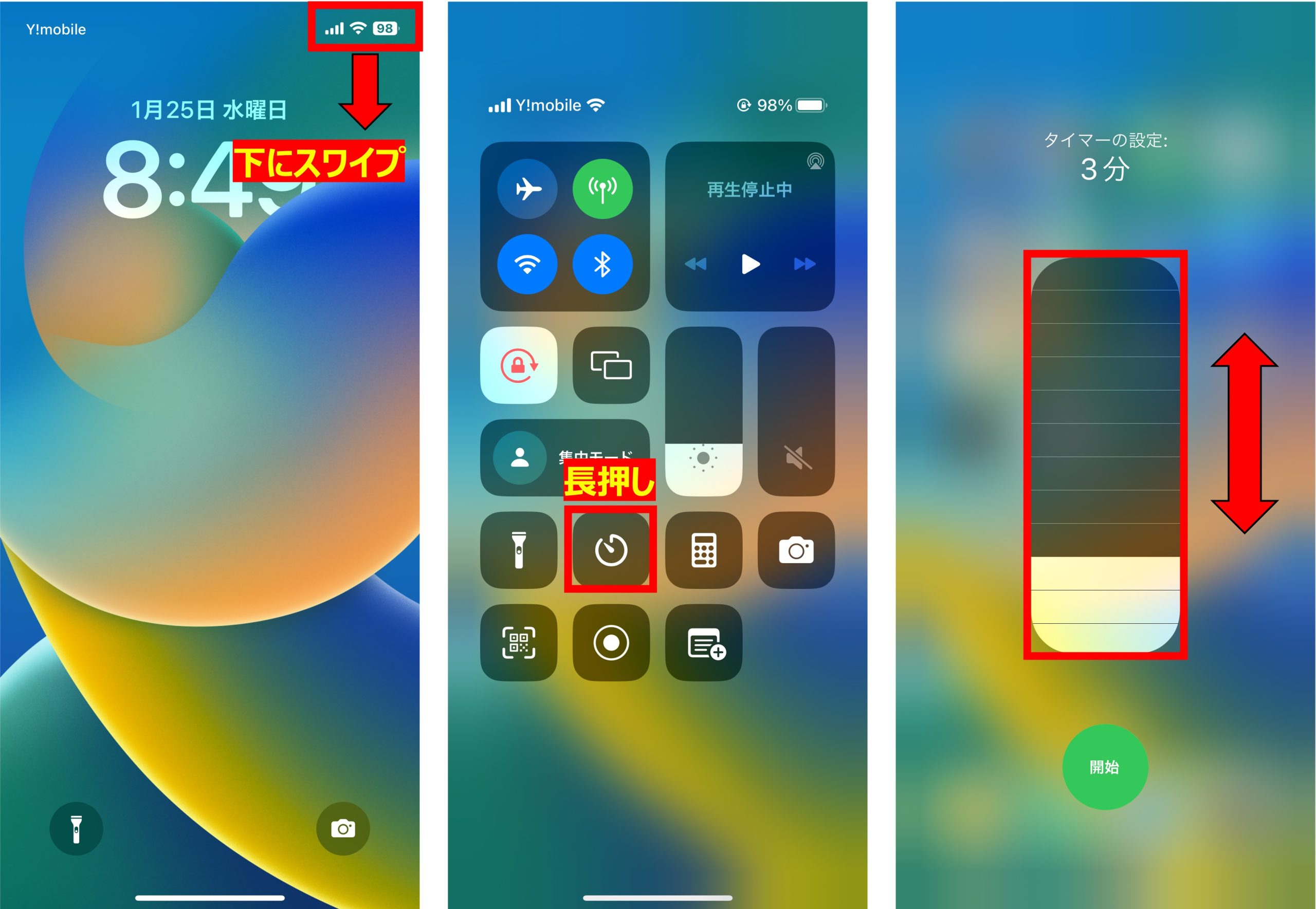
集中モードの機能選択
最後に、集中モードの機能を選択する方法についてご紹介します。
集中モードは、勉強中や睡眠時など、通知に邪魔されたくない時に活用する機能ですが、その中でもその時々で設定するモードがあります。
そのモード選択もコントロールセンターから簡単に設定出来ます。
❶まず初めに、iPhoneの画面の右上から下にスワイプし、コントロールセンターを開きます。
❷続いて、赤枠部分のタイマーのアイコンを長押しします。
❸最後に、設定したいタイマーの時間を調整してください。
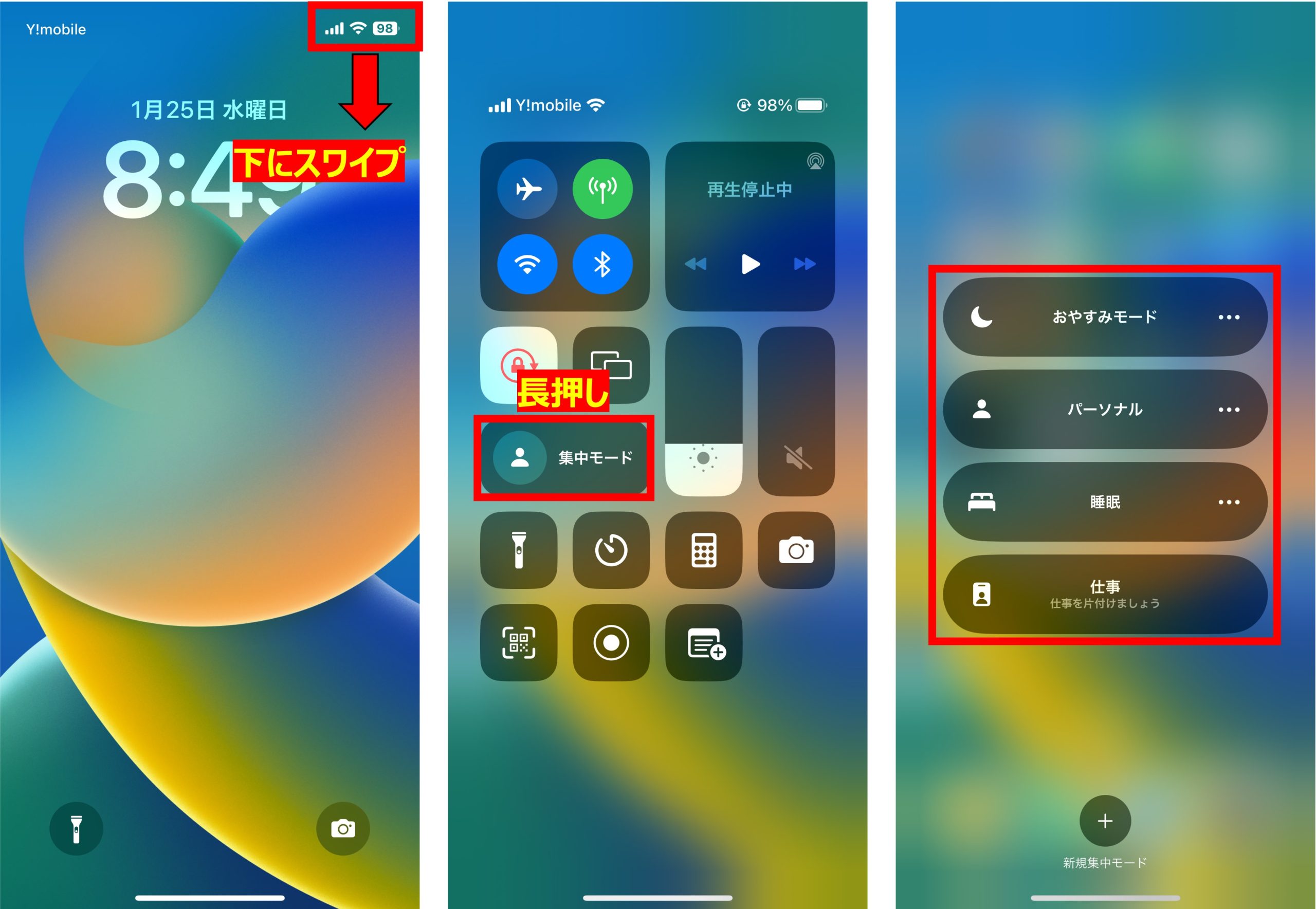
まとめ
今回はコントロールセンターの隠れ機能についてご紹介しました。
設定画面から操作を行っていたことがコントロールセンターから操作すれば一瞬で簡単に設定や起動ができるので、今までコントロールセンターを使っていなかった方も、是非この機会に沢山活用してください!
スマートクールゆめタウン佐賀店では、iPhoneの修理を行なっております。
iPhoneが故障した場合は、まずは当店へお問い合わせ下さい!
オンラインでの事前のご予約もお受け付けしております。
 店舗情報
店舗情報
| 店舗名 | スマートクールゆめタウン佐賀店 |
|---|---|
| 住所 | 〒849-0919 佐賀県佐賀市兵庫北5-14-1 ゆめタウン佐賀 2階 |
| 電話番号 | 0952-37-7573 |
| 店舗責任者 | 西川 裕恭 |
| 営業時間 | 10:00~21:00 年中無休 |
| メール送信先 | info@smartcool-saga.com |